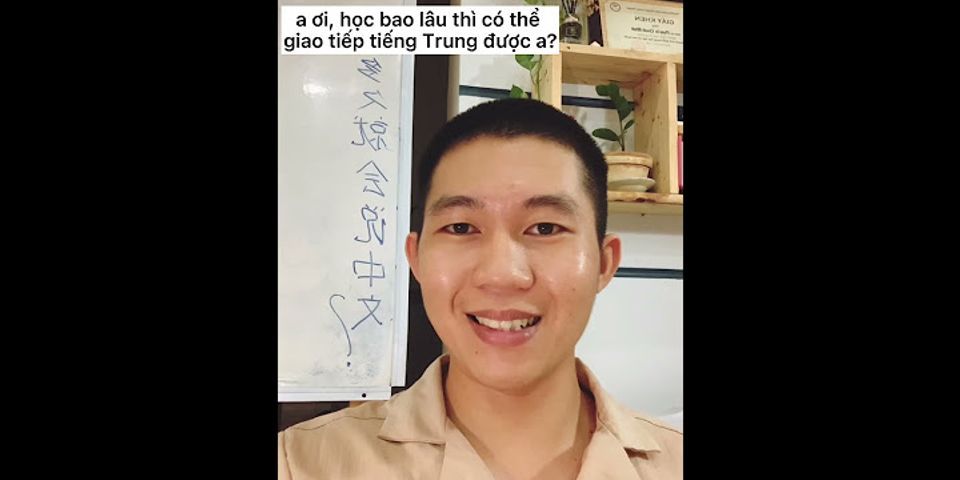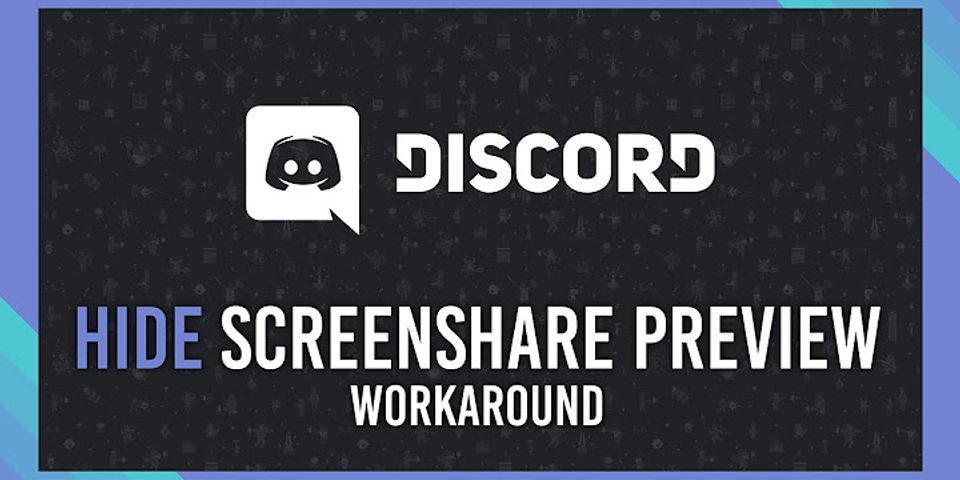Hướng dẫn cài đặt driver cho máy in HPmai ha ngan 29/12/2021 Show
Những chiếc laptop cho dân công sở rất cần kết nối 1 chiếc máy in tiện lợi trong việc in các loại tài liệu giấy. Vậy cài đặt driver cho máy in như thế nào, cùng Thế Giới Di Động tìm hiểu nhé.1. Xác định hệ điều hành đang sử dụngĐể thuận tiện việc cài đặt driver cho dòng máy in HP, ta cần xác định laptop của bạn đang sử dụng là hệ điều hành gì. Có 2 cách đơn giản để xác định hệ điều hành: Cách 1: - Bạn mở cửa sổ Run bằng cách nhấn tổ hợp phím Windows (hình cửa sổ) + R, rồi nhập "Winver" vào ô trống, sau đó nhấn OK.  - Màn hình của bạn sẽ hiện cửa sổ báo thông tin của hệ điều hành laptop đang sử dụng.  - Đầu tiên, nhấp chuột phải vào biểu tượng This PC hoặc My Computer.    2. Hướng dẫn cài đặt driver cho máy in HPBước 1: Truy cập địa chỉ 123.hp.com để tải phần mềm driver cho máy in của bạn hoặc bạn có thể nhấn trực tiếp vào link bên dưới cho các dòng sản phẩm như: - Link driver máy in phun màu HP Ink Tank 115 (2LB19A). - Link driver máy in phun màu HP Ink Tank 315 (Z4B04A). - Link driver máy in phun màu HP Ink Tank 415 (Z4B53A). - Link driver máy in laser M12a Neverstop. Bước 2: Điền tên máy in của bạn rồi bấm vào chữ Kế tiếp. Bước 3: Để cài đặt driver máy in, nhấn vào Tải xuống. Lưu ý: Đảm bảo máy in của bạn được bật nguồn để hoàn tất quá trình tải về.  Bước 4: Khi tải phần mềm về máy, màn hình bạn sẽ lập tức hiện ra cửa sổ như hình dưới. Sau đó nhấn Continue -> Next.  Bước 5: Nhấn vào ô vuông ngay góc trái màn hình để đồng ý với điều khoản của họ khi cài đặt. Tiếp đến bấm Next rồi chờ phần mềm được cài đặt.   Bước 6: Có 2 phương thức kết nối là Wifi hoặc USB. Mình sẽ hướng dẫn các bạn kết nối qua USB ở đây.  Bước 7: Ở bước này, bạn cần một dây cáp USB để kết nối máy in với laptop. Khi kết nối được thực hiện, màn hình sẽ chuyển sang cửa sổ mới. Cuối cùng nhấn Finish để hoàn tất việc cài đặt.   Bước 8: Tiếp đến, để in văn bản bạn cần, nhập Control Panel vào ô tìm kiếm, mở lên và chọn “Phần cứng và Âm thanh” (All Control Panel Item).   Bước 9: Lúc này bạn chỉ việc chọn mục “Thiết bị và máy in” (Devices and printers).  Bước 10: Khi màn hình hiện ra những hình ảnh và tên của các máy in, bạn hãy chọn tên máy in bạn vừa mới kết nối ở bước 7.  Bước 11: Lúc này, bạn chọn file tài liệu bạn muốn xuất ra rồi vào mục Tệp -> In. Bước 12: Sau đó, màn hình sẽ hiện thông tin cần định dạng trước khi in, chọn loại máy in bạn đã kết nối và nhấn IN. Lưu ý: chỉ cần cài driver 1 lần, những lần sau bạn sử dụng bình thường. 
Xem thêm: >>> Hướng dẫn cài đặt driver máy in Canon. >>> Cách kết nối máy in qua địa chỉ IP và kiểm tra địa chỉ IP cho máy in. Bài viết trên đã hướng dẫn cho bạn cách cài đặt driver cho máy in HP. Nếu còn bất kỳ câu hỏi hay thắc mắc nào cần được giải đáp, hãy bình luận ngay bên dưới nhé!
5.688 lượt xem |